In questa guida per utenti Windows, scritta in esclusiva per iPhoneItalia.com dal nostro utente Matteo V., vi spieghiamo come fare per ricevere su un account GMail le email indirizzate a account Hotmail e Libero, che notoriamente non sono visualizzabili dall’applicazione Mail dell’iPhone, in quanto i provider hanno disattivato le connessioni POP.

Prerequisiti
- Avere un account GMail a cui appoggiarsi per leggere la posta di Hotmail e Libero
- Getmail 4
- FreePOPs 0.27
Procedura
1. Dopo aver scaricato, installato e lanciato GetMail 4 e FreePOPs 0.27, lanciamo anche FreePOPs Updater, che aggiornerà i database del programma. Notare che entrambi i programmi compariranno in basso a destra, nella barra di Windows.
2. Clicchiamo con il tasto destro su GetMail e selezioniamo Mail Settings, si apre questa finestra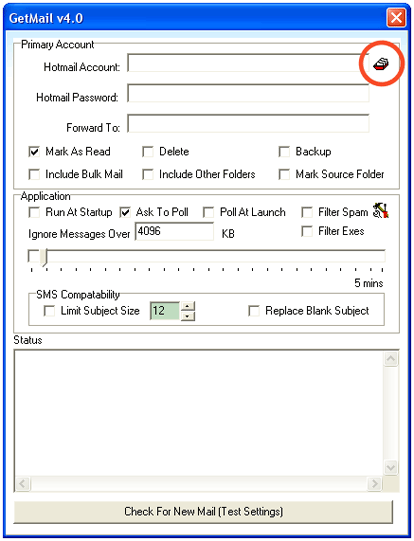
3. Clicchiamo sul tasto in alto a destra cerchiato nell’immagine qui sopra e si apre la finestra dell’immagine seguente. Configuriamo i campi seguendo queste indicazioni.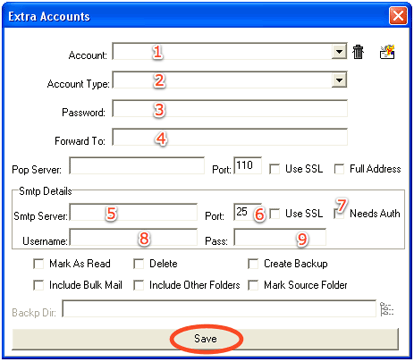
- Account: indirizzo e-mail di Hotmail/Libero (es. [email protected])
- Account Type: selezionare ‘FreePOPS’ dal menu a tendina
- Password: password dell’account Hotmail/Libero
- Forward To: indirizzo e-mail GMail (es. [email protected])
- SMTP Server: server di posta in uscita o di Gmail o del vostro ISP (ovvero il gestore che vi fornisce Internet, es. smtp.fastwebnet.it). NOTA: l’SMTP di GMail (smtp.gmail.com) va solo con SSL e se selezionate la casella SSL il programma richiede altri 2 file, che però potrebbero fare bloccare il programma; in questo caso, utilizzare il server di posta in uscita del proprio gestore telefonico (trovate un elenco qui)
- Port: 25
- Needs Auth: selezioniato
- Username: username legato all’SMTP (es. se in precedenza avete messo smtp.fastwebnet.it allora qui mettete lo username che usate per vedere la posta con Fastweb)
- Pass: password relativa all’SMTP impostato in precedenza
4. Clicchiamo su Save e chiudiamo la finestra
5. Nella finestra del punto 2, possiamo selezionare se far partire il programma quando si accende il
PC e ogni quanto fargli fare il controllo
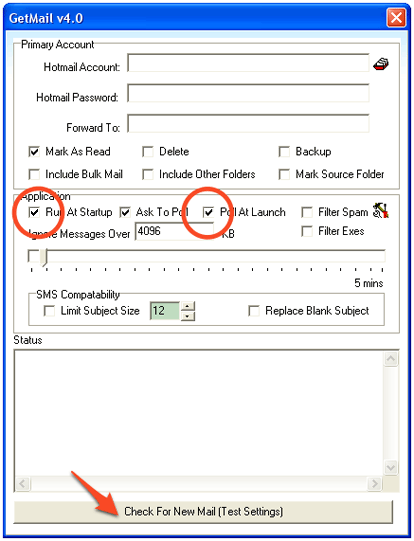
6. Nella medesima finestra, clicchiamo su Check for New Mail
Ora non resta che incrociare le dita e vedere se i messaggi email arrivano sull’account GMail.
Note conclusive
- Per fare il forwarding i programmi devono essere sempre accesi, quindi anche il PC! Se andate via un
mese e spegnete il PC non verrà forwardato alcun messaggio. - Il programma FreePOPs non ha l’auto-start quindi se volete farlo partire in automatico all’avvio del PC, dobbiamo metterlo dentro la cartella di “Esecuzione Automatica” in Start.
- Sia Hotmail che Libero hanno un limite di email, fissato a 120 e 100 messaggi al giorno rispettivamente, quindi se nel vostro account Hotmail/Libero avete più messaggi dovrete aspettare un giorno prima che il server possa spedirvi le e-mail mancanti su GMail (questo viene fatto per evitare il
diffondersi di email di spam) - Nell’account Gmail vi troverete le e-mail sia in posta arrivata che in posta inviata: NON
CANCELLATELE DA POSTA INVIATA! Se no vi si cancellano anche quelle in posta ricevuta (per motivi ignoti) - Se volete spedire da Gmail con l’indirizzo di posta dell’account di Hotmail o Libero, da Gmail cliccate Impostazioni (in alto a destra), poi Account e nel campo ‘Invia messagio come’ cliccate ‘Aggiungi un altro indirizzo email’ e dopo averlo aggiunto impostatelo come predefinito e il gioco è fatto
Guida a cura di Matteo V.